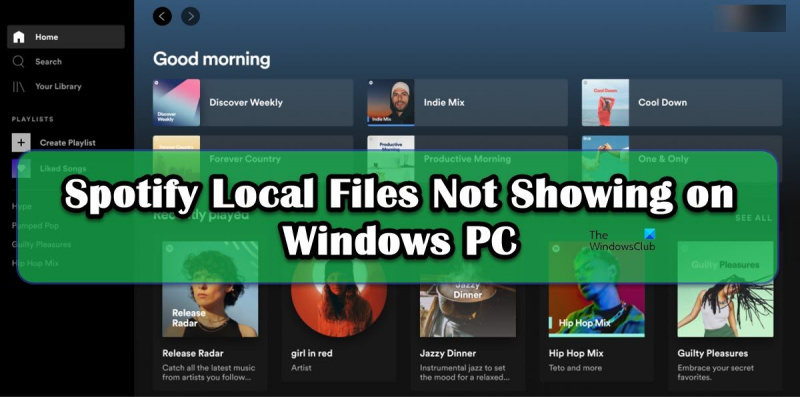Lokale Spotify-bestanden worden niet weergegeven op een Windows-pc
Als u een Spotify-gebruiker bent, is het u misschien opgevallen dat uw lokale bestanden niet worden weergegeven wanneer u ernaar zoekt op uw Windows-pc. Dit kan een frustrerend probleem zijn, maar gelukkig zijn er een paar dingen die je kunt doen om het op te lossen.
Een mogelijke reden voor dit probleem is dat de Spotify-applicatie niet is ingesteld om verborgen bestanden weer te geven. Om dit te controleren, opent u de Spotify-applicatie en klikt u op het menu 'Bekijken'. Klik vervolgens op 'Toon verborgen bestanden'. Als deze optie al is aangevinkt, probeer het dan uit te vinken en vervolgens opnieuw aan te vinken. Dit kan het probleem oplossen.
Een andere mogelijke reden voor dit probleem is dat de bestanden die u probeert te openen niet daadwerkelijk op uw harde schijf zijn opgeslagen. Om dit te controleren, opent u de Spotify-applicatie en klikt u op het menu 'Bewerken'. Klik vervolgens op 'Voorkeuren'. Zorg ervoor dat op het tabblad 'Geavanceerd' de optie 'Lokale bestanden weergeven' is aangevinkt. Als dit niet het geval is, controleer het dan en probeer opnieuw toegang te krijgen tot uw lokale bestanden.
Als u nog steeds problemen ondervindt bij het openen van uw lokale bestanden, moet u mogelijk contact opnemen met de klantenservice van Spotify. Zij kunnen u mogelijk helpen het probleem op te lossen en uw lokale bestanden weer aan het werk te krijgen.
hoe u bestanden tagt in Windows 10
Veel gebruikers klagen daarover Lokale Spotify-bestanden worden niet weergegeven op hun computers. Lokale bestanden zijn bestanden die u vanaf uw computer aan de Spotify-speler toevoegt. Volgens rapporten kan Spotify sommige bestanden niet ophalen of aan de gebruiker tonen. In dit bericht zullen we dit probleem bespreken en kijken wat u kunt doen om het op te lossen.

Herstel lokale Spotify-bestanden die niet worden weergegeven op een Windows-pc
Als lokale Spotify-bestanden niet verschijnen, volgt u de onderstaande oplossingen om het probleem op te lossen.
- Schakel Toon lokale bestanden in
- Stel een Pref-bestand in
- Verwijder Spotify-cache
- Sta Spotify toe via firewall
- Verplaats lokale bestanden naar een andere locatie
- Installeer Spotify opnieuw
Laten we er in detail over praten.
1] Schakel Toon lokale bestanden in
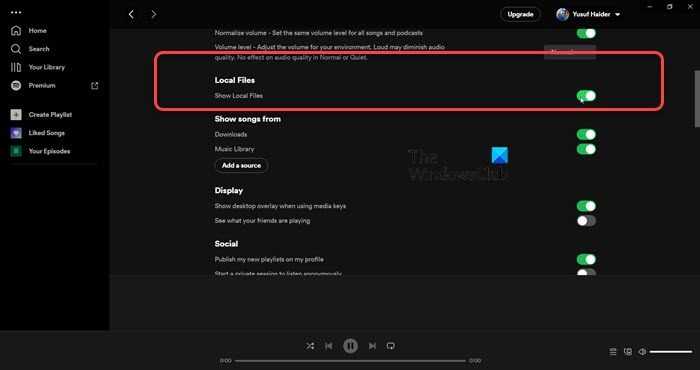
Allereerst moeten we controleren of de optie 'Show Local Files' is ingeschakeld in Spotify. Als deze functie is uitgeschakeld in de Spotify-instellingen, kunt u de bestanden niet bekijken. Om hetzelfde te doen, volgt u de voorgeschreven stappen.
- open Spotify
- Klik op je profielfoto en selecteer Instellingen.
- Scroll naar beneden naar Lokale bestanden en zet dan de schakelaar aan Toon lokale bestanden.
U kunt ook de locatie toevoegen waar uw nummers zijn opgeslagen door op het pictogram te klikken Bron toevoegen knop. Als dat niet werkt, gaat u verder met de volgende oplossing.
2] Pref-bestand instellen
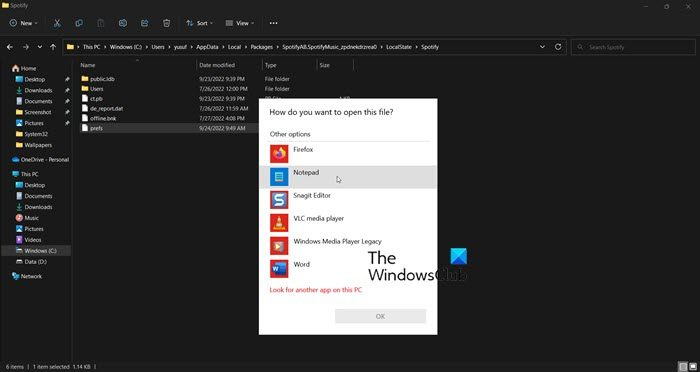
Vervolgens moet u het Spotify Pref-bestand instellen, omdat dit het probleem voor u zal oplossen. Deze oplossing heeft voor veel gebruikers gewerkt en werkt mogelijk ook voor u. Sluit daarvoor echter Spotify door niet alleen op de kruisknop te klikken, maar door Taakbeheer te openen, met de rechtermuisknop op Spotify te klikken en Taak beëindigen te kiezen. Open vervolgens Verkenner, klik Bekijken > Tonen > Verborgen items, en ga naar de volgende locatie.
beste gratis antivirusvensters 10 2016
Als je het hebt gedownload van de Microsoft Store
34314БАД6ЕК954ФД5ФБ3БДБ72Д8Е87К8Ф76К8035Als je Spotify van de website hebt gedownload
|_+_|Zoek een bestand met de naam Voorkeur, open het met Kladblok of Kladblok++, voeg de volgende regel toe aan de 4e regel van het tekstbestand en sla de wijzigingen op.
|_+_|Nu moeten we het bestand alleen-lezen maken. Om hetzelfde te doen, klikt u met de rechtermuisknop op het Pref-bestand, selecteert u Eigenschappen en vinkt u het vakje aan Alleen om te lezen en druk op Toepassen > Ok.
Start ten slotte Spotify en hopelijk kun je de lokale bestanden zien.
3] Verwijder Spotify-cache
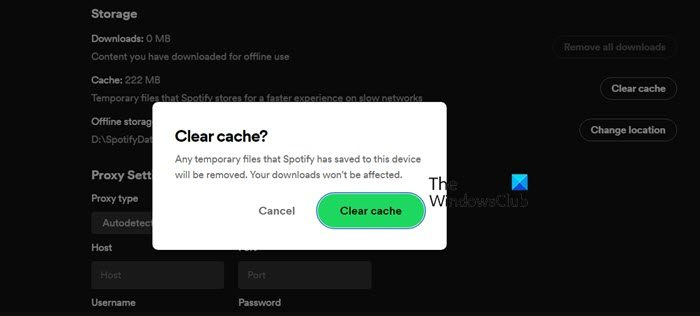
U kunt ook vreemde problemen tegenkomen als de Spotify-caches beschadigd zijn. Het goede nieuws is echter dat als we de cache verwijderen, de nieuw gemaakte caches niet beschadigd raken. En aangezien we niet de gegevens verwijderen, maar de cache, merk je geen verschil in de Spotify-app.
- open Spotify sollicitatie.
- Klik op je profiel en selecteer 'Instellingen'.
- Scroll naar beneden om bij te komen Opslag > Cache.
- Klik op Cache wissen en bevestig uw actie door op de knop te klikken Cache wissen knop opnieuw wanneer daarom wordt gevraagd.
Nadat u de cache hebt gewist, opent u de app en controleert u of het probleem is opgelost. Ik hoop dat dit je helpt.
4] Sta Spotify toe via firewall
Als u het niet weet, scant Windows Firewall altijd elke toepassing die u installeert en controleert de activiteiten ervan. Dit is om ervoor te zorgen dat uw computer altijd veilig en gezond is en dat geen enkele toepassing u enige functie biedt in ruil voor uw gegevens. In dit geval kan echter hetzelfde worden gezegd, aangezien u Spotify zelf de rechten verleent om de bestanden die op uw computer zijn opgeslagen af te spelen. Dus als u wilt dat Spotify lokale bestanden ophaalt, moet u dit via uw firewall toestaan. Om hetzelfde te doen, volgt u de voorgeschreven stappen.
- uitzoeken Windows-beveiliging vanuit het startmenu.
- Ga naar Firewall- en netwerkbeveiliging > Een app toestaan via firewall.
- druk op Instellingen veranderen.
- zoeken naar Spotify-muziek en los het op via openbare en particuliere netwerken.
Sla ten slotte de wijzigingen op en kijk of het probleem is opgelost.
5] Verplaats lokale bestanden naar een andere locatie
Spotify herkent lokale bestanden mogelijk niet vanwege een storing. Om het probleem in dit geval op te lossen, moeten we de bestanden naar een andere locatie verplaatsen en ze vervolgens terug naar hun huidige locatie verplaatsen en kijken of dat werkt. Ga dus eerst naar het adres waar uw lokale bestanden zijn opgeslagen, kopieer en plak ze ergens anders. Verwijder nu alle bestanden van de huidige locatie. Breng ten slotte alle bestanden terug naar hun oorspronkelijke locatie. Dit dwingt Spotify om zijn bestanden bij te werken en tijdens het proces kan uw probleem worden opgelost.
6] Installeer Spotify opnieuw
Als niets werkt, installeer dan als laatste redmiddel de Spotify-app opnieuw en kijk of deze werkt. Dit zou uw laatste optie moeten zijn, omdat we niet willen dat u zonder reden uw gegevens en systeemconfiguratie kwijtraakt. Dat gezegd hebbende, als niets werkte, ga je gang en verwijder je Spotify. Om een nieuw exemplaar van de app te downloaden, gaat u naar apps.microsoft.com of Spotify. com . Controleer ten slotte na het opnieuw installeren van de app of het probleem is opgelost.
Ik hoop dat dit je helpt.
Lees ook: Hoe Spotify-luistergeschiedenis op desktop en website te bekijken
Hoe krijg ik lokale bestanden in Spotify voor Windows?
Het toevoegen van lokale bestanden aan Spotify voor Windows is vrij eenvoudig, je hoeft alleen maar naar de instellingen te gaan, wat je kunt doen door op je profiel te klikken en 'Instellingen' te kiezen. Blader vervolgens omlaag naar Lokale bestanden, schakel de schakelaar Lokale bestanden weergeven in, klik op Bron toevoegen, navigeer naar de map waarin uw bestanden zijn opgeslagen en voeg vervolgens de map toe.
draad voor ramen
Waarom worden sommige van mijn lokale bestanden niet weergegeven in Spotify?
Als sommige lokale bestanden niet worden weergegeven in Spotify, probeer dan je bibliotheek bij te werken. Om hetzelfde te doen, kun je de 5e oplossing volgen die in dit bericht wordt genoemd. Als dat niet werkt, worden hier een half dozijn oplossingen vermeld, volg ze om het probleem op te lossen. Ik hoop dat je het probleem kunt oplossen met de oplossingen die in dit bericht worden genoemd.
Lezen: Firewall blokkeert mogelijk Spotify, foutcode 30.